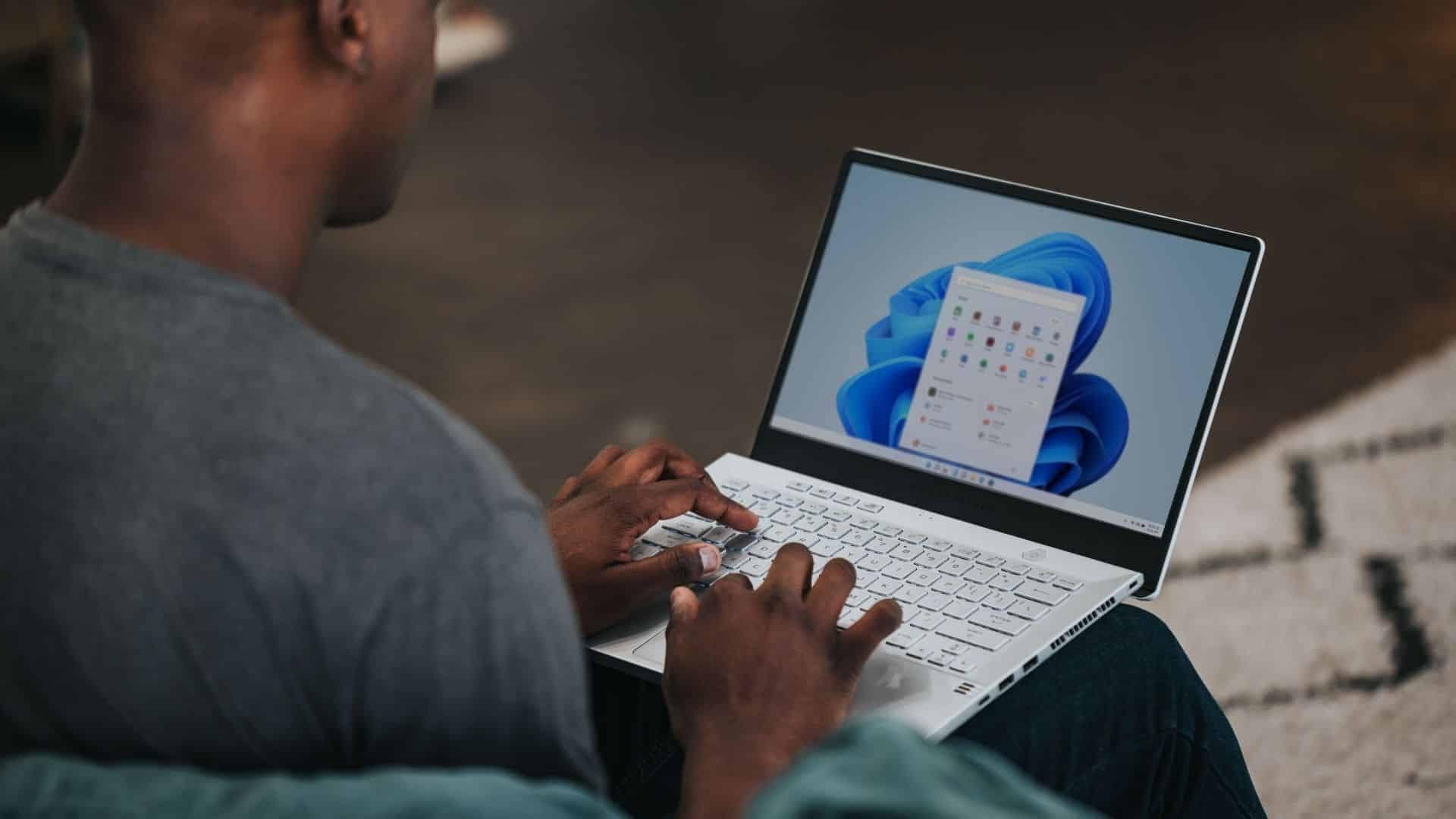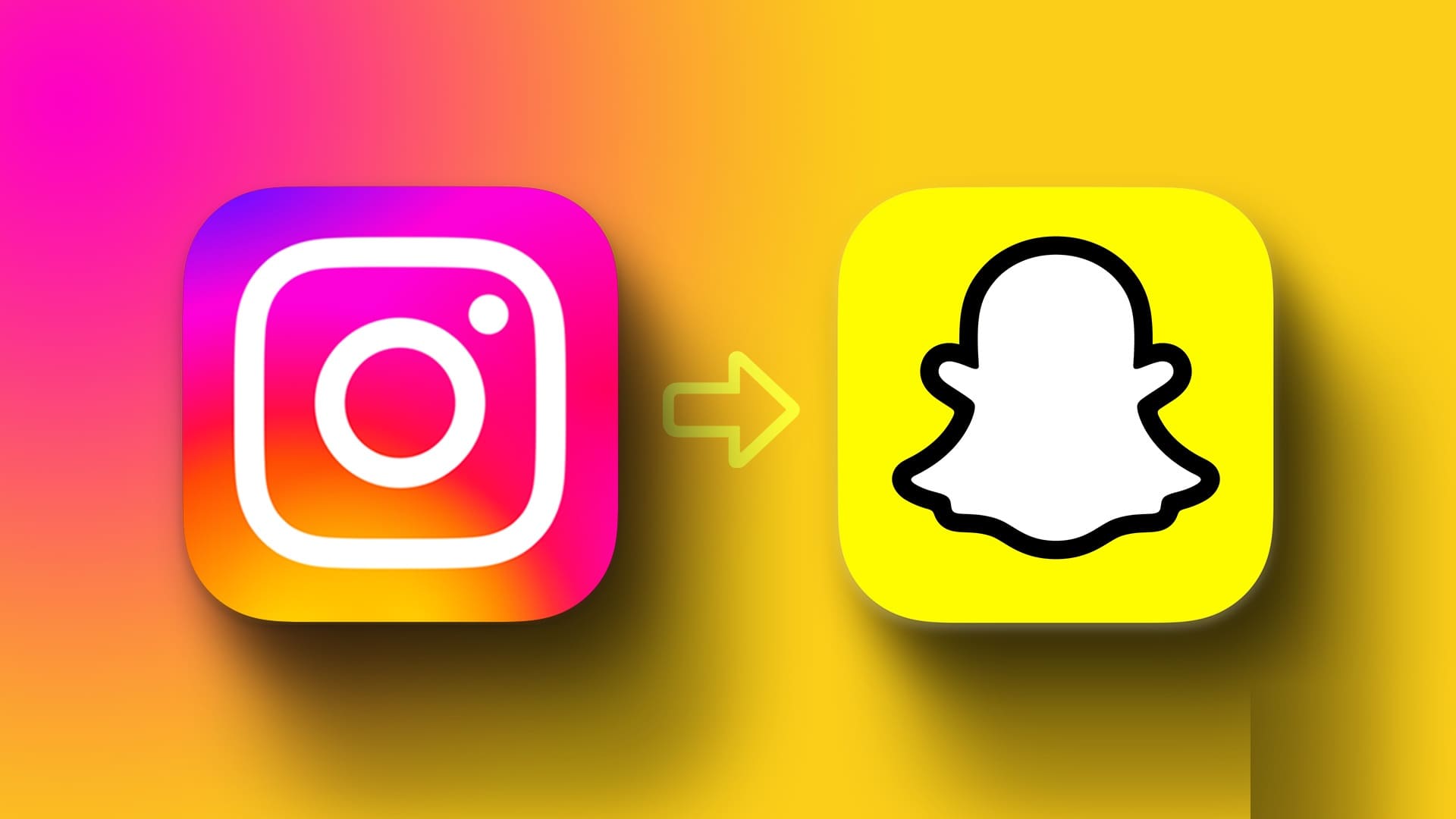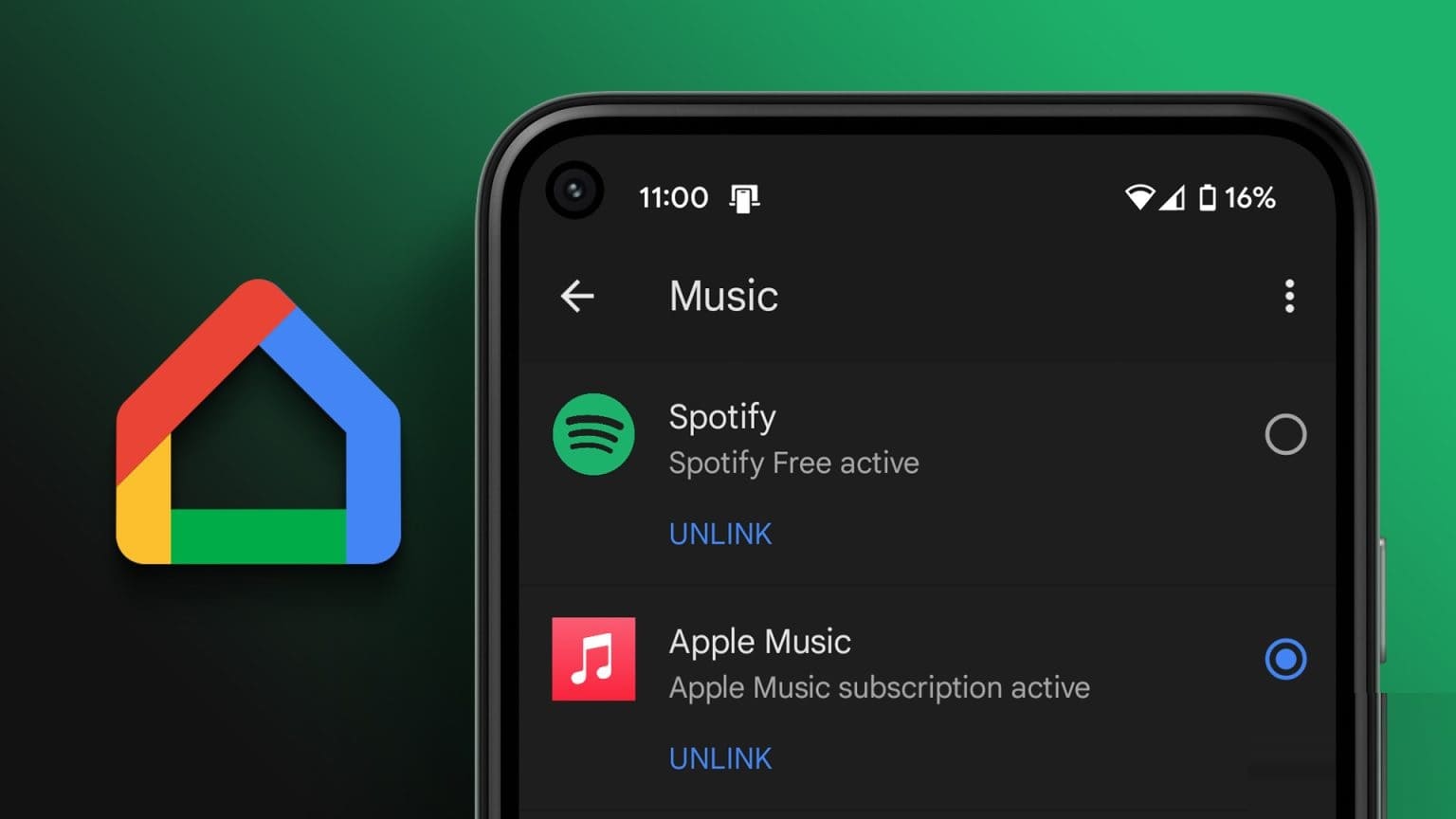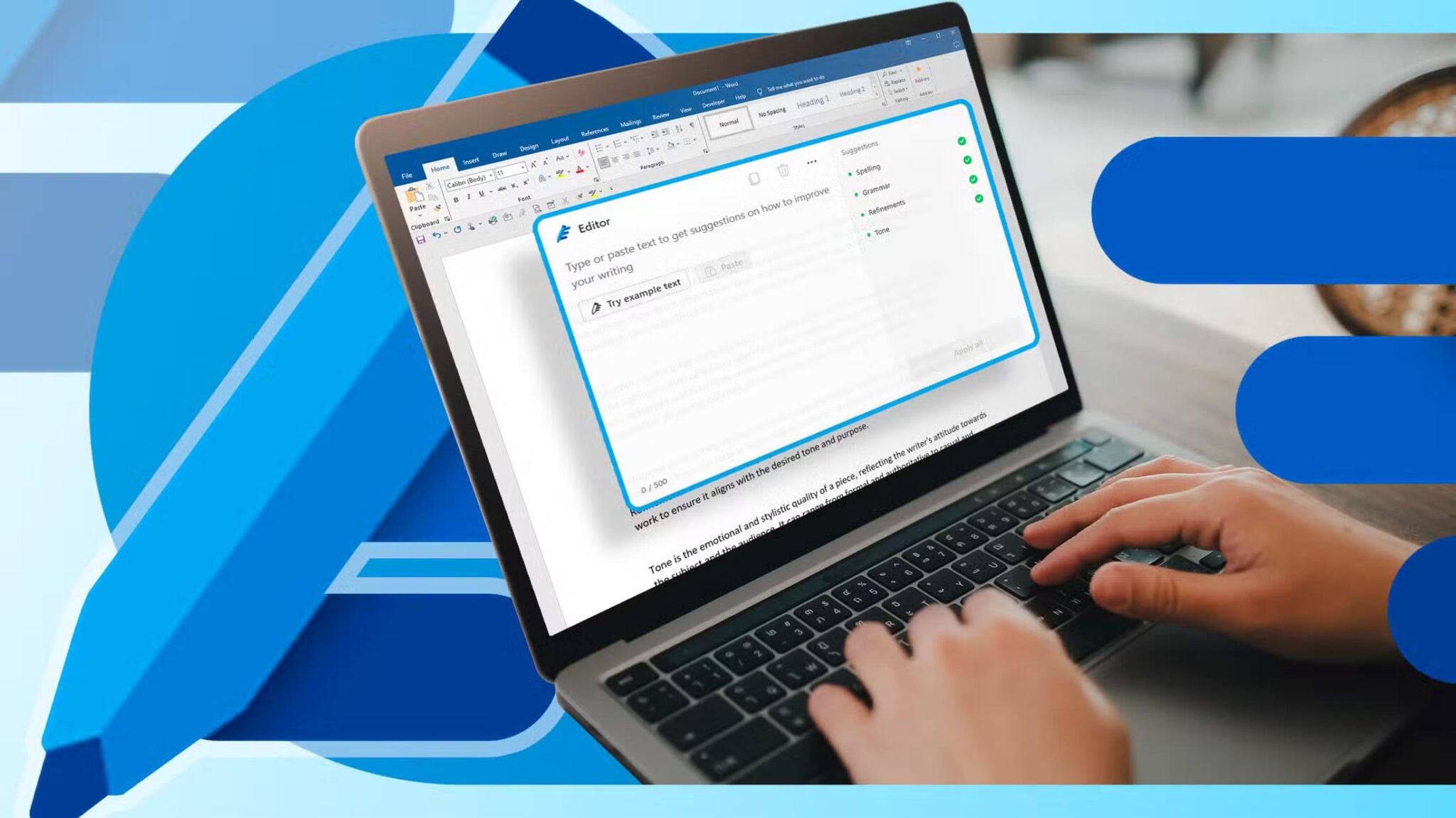Apple, profesyonel ihtiyaçlarınızı karşılamak için çeşitli üretkenlik uygulamaları sunar. Keynote, yaratıcılığınızı artıran böyle bir uygulamadır. iPhone, iPad ve Mac cihazlarına önceden yüklenmiş Keynote ile mükemmel sunumu oluşturun. Ayrıca oluşturduğunuz sunumlar farklı ayarlarda çalışabilir. Slayt gösterinizi en iyi şekilde sunabilmek için iş yerinizde veya sunmayı planladığınız her yerde projektörün boyutları gibi detayları göz önünde bulundurmanız gerekecektir. Bunu kontrol ettikten sonra, içeriğin yerinde görünmemesi için Keynote'ta slayt boyutunu ayarlamanız gerekir. iPhone, iPad ve Mac'te Keynote'ta slayt boyutunu nasıl değiştireceğiniz aşağıda açıklanmıştır.
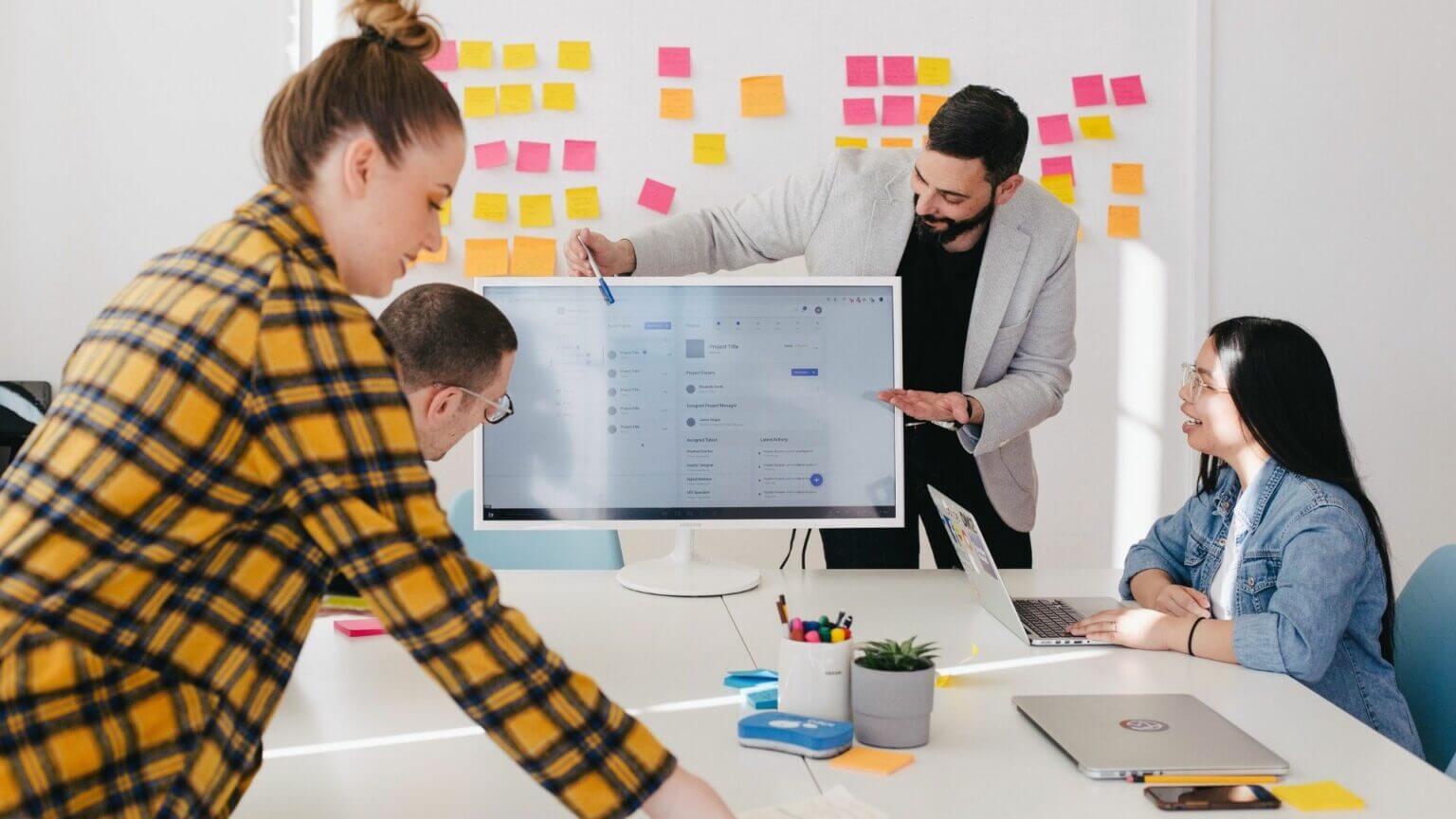
iPhone ve iPad'de KEYNOTE'ta Slayt Boyutunu Değiştirin
Keynote ile harika ve etkileşimli sunumlar oluşturabilirsiniz. Ancak, ekran monitörde düzgün çalışmıyorsa, çabalarınızın anlamı nedir? Bu durumda, Keynote'ta her zaman monitör boyutunu kontrol etmeli ve slaydı buna göre yeniden boyutlandırmalısınız. Ancak o zaman toplantılarınız ve etkinlikleriniz sırasında sunumunuz mükemmel bir şekilde çalışır.
Başlamadan önce lütfen iPhone ve iPad'inizde Keynote'un en son sürümünü kullandığınızdan emin olun.
Keynote'ta slayt boyutunu değiştirmek için bu adımları izleyin. Ekran görüntüleri iPhone'dan olsa da, aynı adımlar iPad için de geçerlidir.
Adım 1: aç Keynote uygulaması İPhone'unuzda.
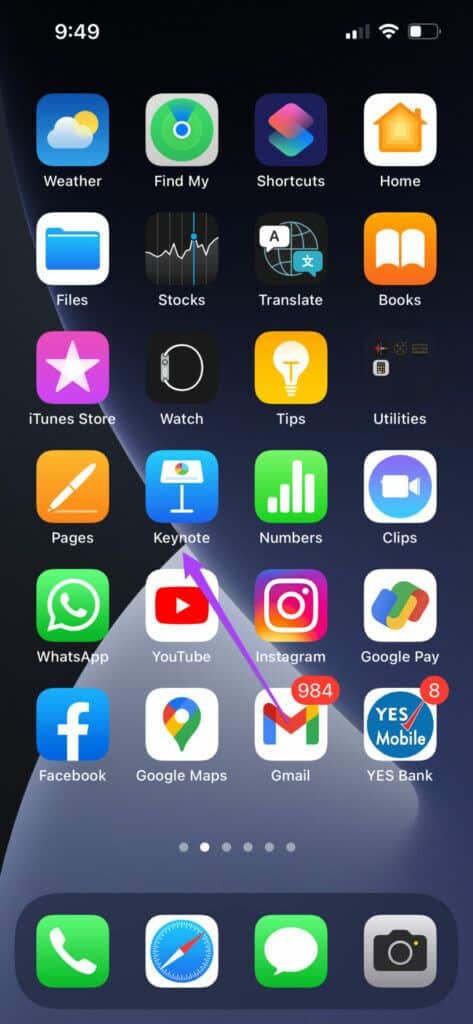
Adım 2: aç Açılış slayt gösterisi özelleştirmek istediğiniz Açtığınızda, simgesine dokunun. Üç nokta kodu Sol üst köşede.
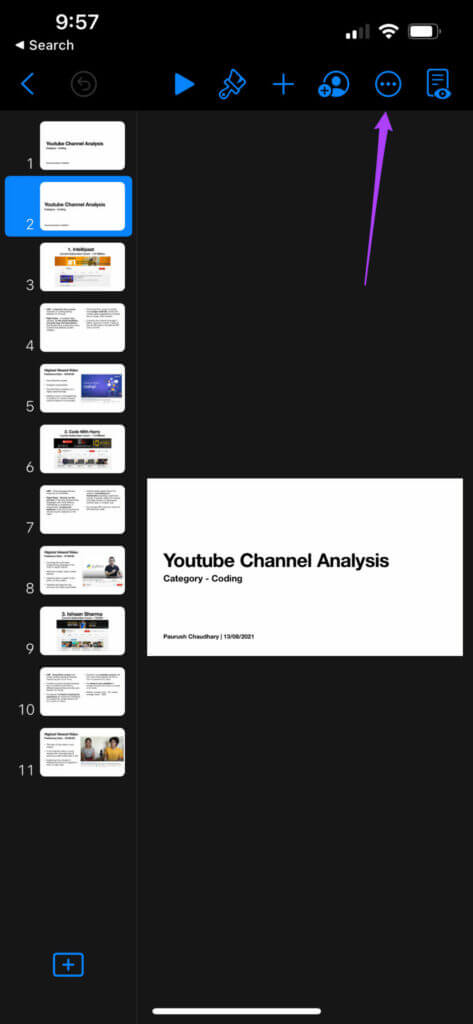
Aşama 3: Aşağı kaydırın ve seçin Belge hazırlama.
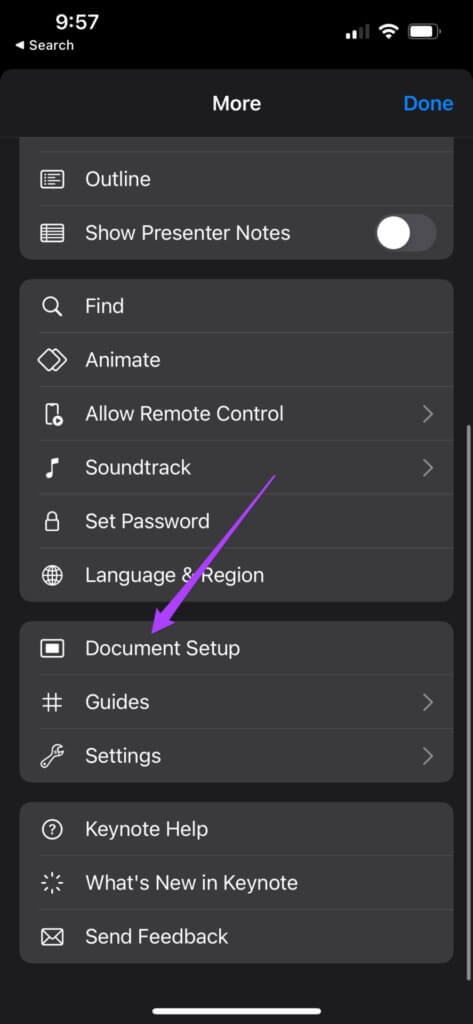
Belge Kurulumu menüsü altta açılacaktır.
Adım 4: basın Slayt Boyutu Sağ altta.
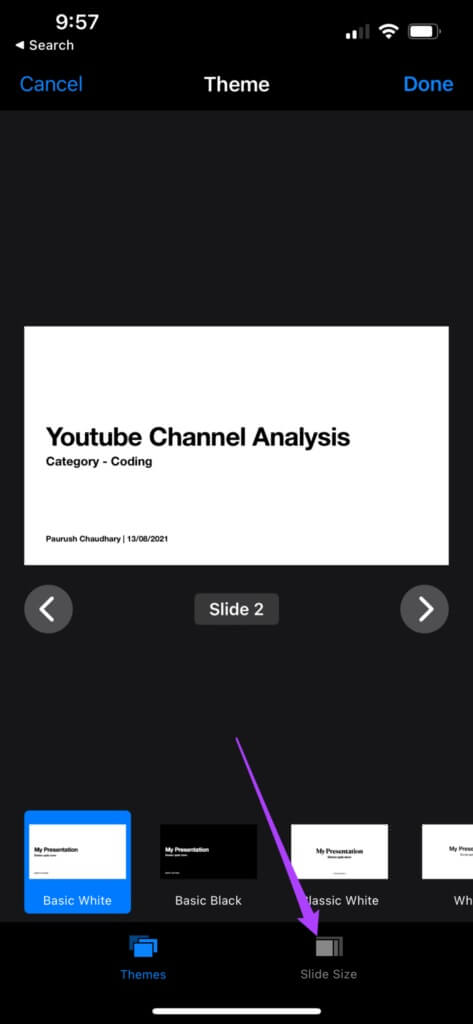
Adım 5: set Slayt boyutlarını değiştirmek istediğinizi belirtin.
Aşama 6: seçmek Slayt Boyutu altta geçerli veya en boy oranı. Bundan sonra, basın Bitti Sol üst köşede.
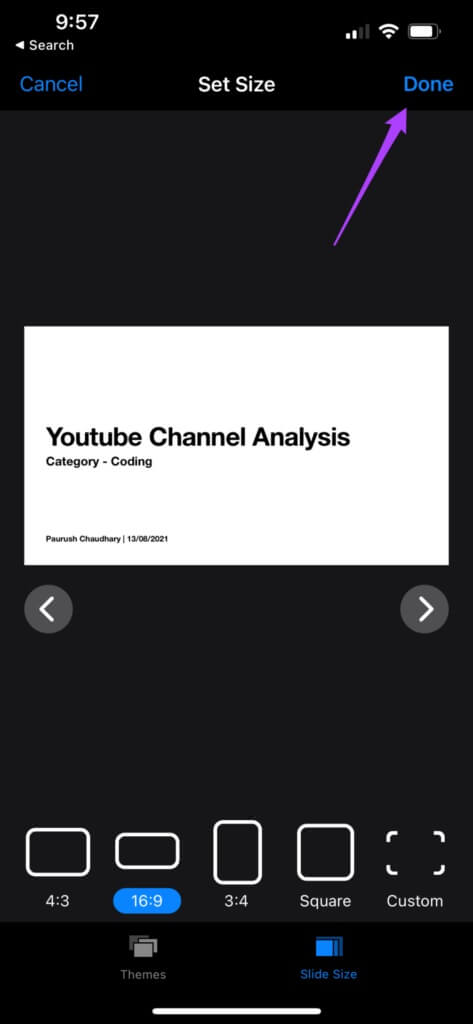
Slaytlarınız için özel bir boyut kullanmak istiyorsanız, bunu Slayt Boyutu menüsünden ayarlamanız gerekecektir. Slayt boyutunuz için Özel seçeneğini belirlerseniz, yapmanız gerekenler burada.
Adım 1: basın görenek en sağda.
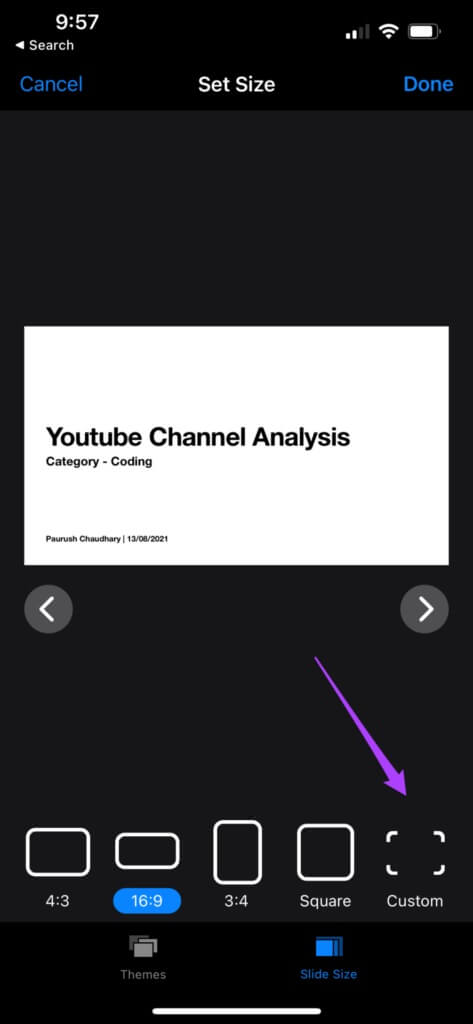
Adım 2: geç Slayta atanan genişlik ve yükseklik.
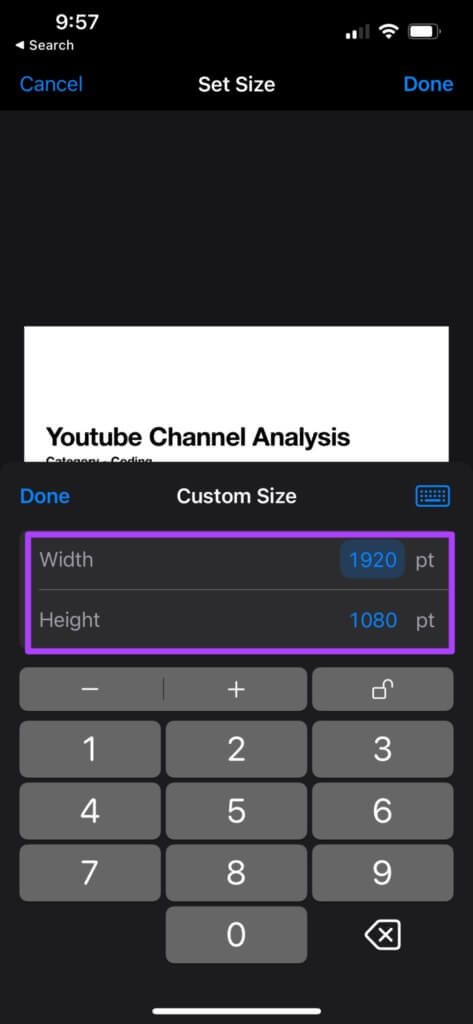
Aşama 3: Boyutlarınızı seçtikten sonra Bitti.
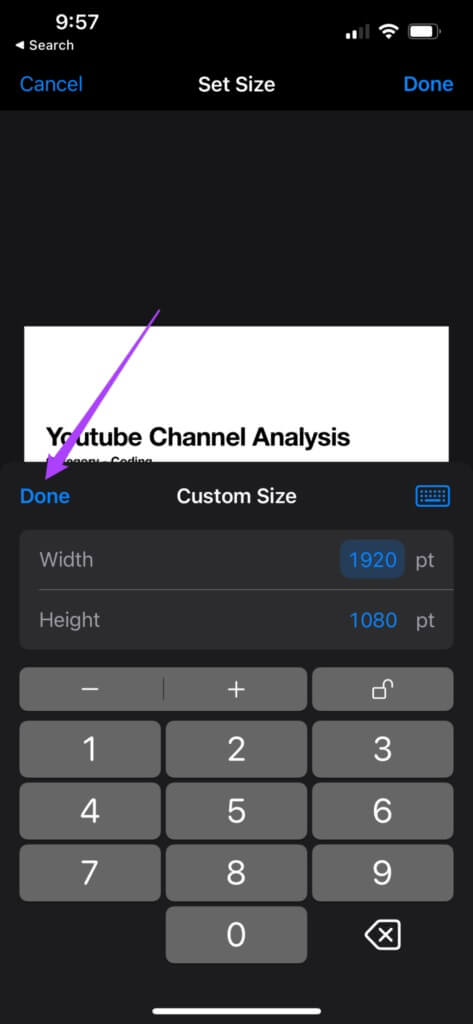
Adım 4: Tekrar tıklayın Bitti Değişiklikleri kaydetmek için.
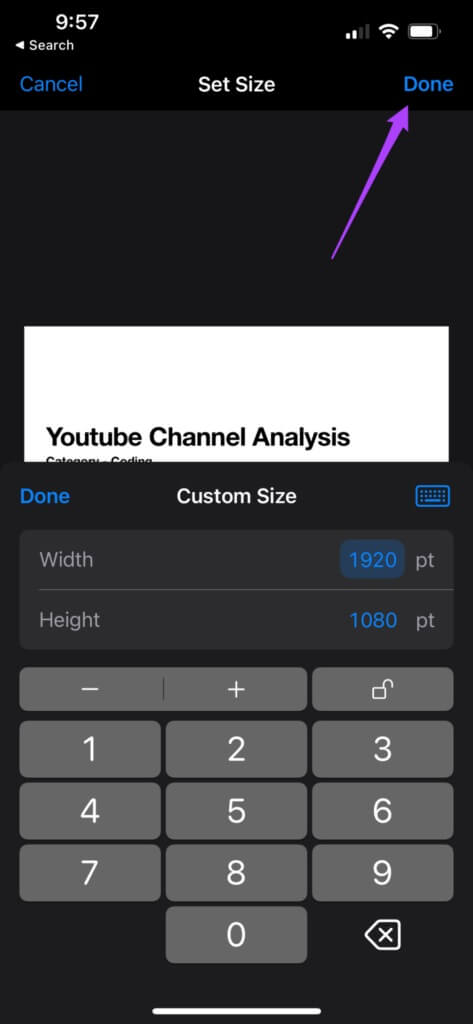
Slayt boyutunu ayarladıktan sonra, slayt gösterisini iPhone ve iPad'inizden paylaşabilirsiniz. Keynote sunum slaytlarınız projektörde uygun şekilde oynatılacaktır.
MAC'te KEYNOTE'ta Slayt Boyutunu Değiştirin
Keynote'taki bu özellik, özellikle sununuza bir video dosyası eklediyseniz çok kullanışlıdır. Slaytlarınızdan birinde dikey bir video oluşturdunuz. Ancak ekranda kullanılan monitör yalnızca yatay boyutları destekliyor. Bu durumda, slaytı yeniden boyutlandırabilir ve monitörde oynatabilirsiniz.
Bu Keynote özelliğini Mac'inizde de kullanabilirsiniz. Sadece uygulamanın en son sürümünü kullandığınızdan emin olun.
Mac'te Keynote'ta slayt boyutunu değiştirmek için bu adımları izleyin.
Adım 1: basın Komut + Boşluk Çubuğu Ortaya çıkarmak Spotlight Arama , Ve yazın Konuşmacı , Ve basın Dönüş.
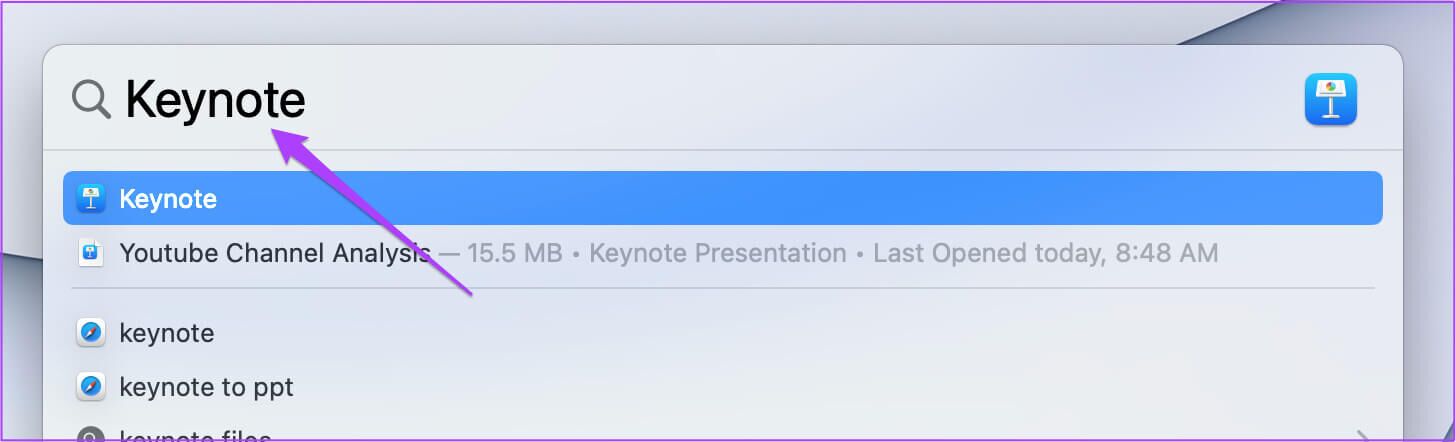
Adım 2: aç slayt gösterisi. set Slayt hangi yeniden boyutlandırılmalıdır.
Aşama 3: tık döküman Sağ üst köşede.
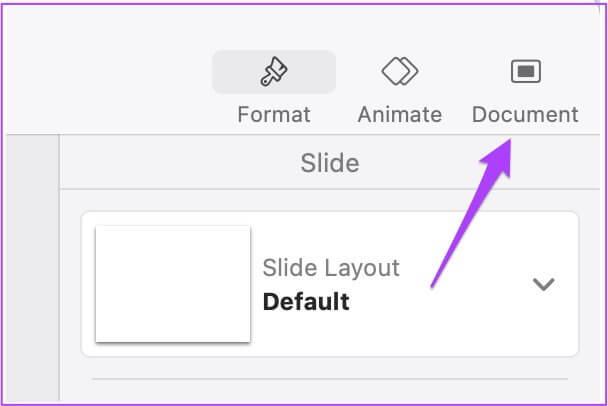
Adım 4: Ara Slayt Boyutu Içinde Belge sekmesi.
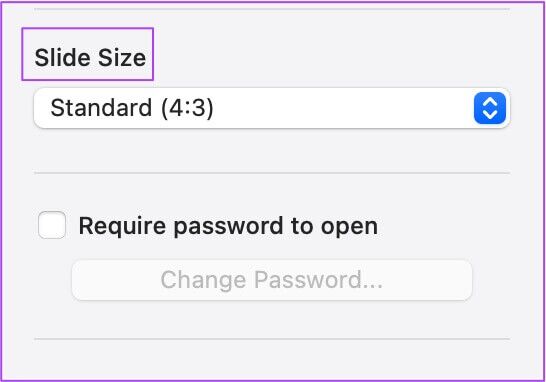
Adım 5: Seçmek için açılır menüyü tıklayın Slayt Boyutu Senin evcil hayvanın.
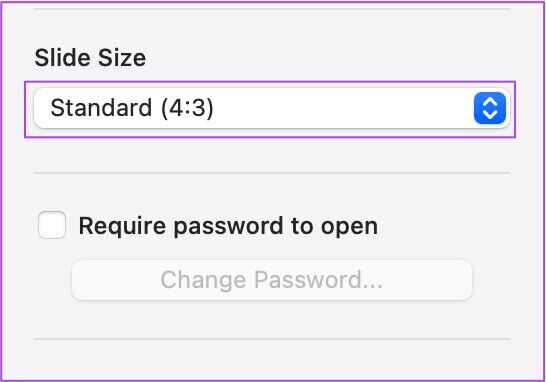
Aşama 6: basın Komut + S Değişiklikleri kaydetmek için.
Özel bir slayt boyutu ayarlamak için bu adımları izleyin.
Adım 1: Açılır menüyü tıklayın ve seçin Özel Slayt Boyutu.

Adım 2: Ayarlamak Slayt yüksekliği ve genişliği.
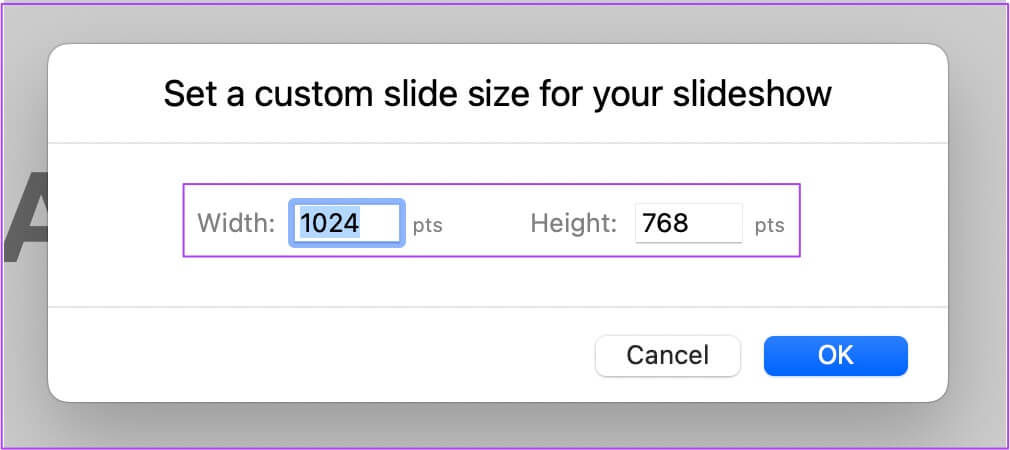
Aşama 3: tık "TAMAM MI" Değişiklikleri kaydetmek için.
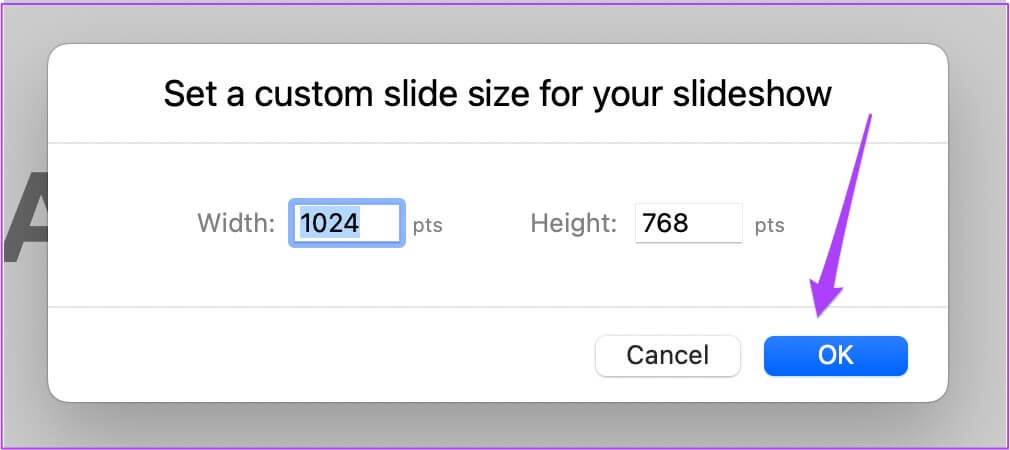
Adım 4: basın Komut + S Sununuzdaki değişiklikleri kaydetmek için
Mac'inizi projektöre bağlayın, slayt projektörün boyutlarına tam olarak uyacaktır.
KEYNOTE'da slayt boyutunu değiştirin
iPhone, iPad ve Mac'teki Keynote'ta slayt boyutunu bu şekilde değiştirebilirsiniz. Slayt boyutunu ihtiyaçlarınıza göre değiştirmeyi seçebilirsiniz. Bu, son dakikada hiçbir şey yapmanız gerekmediğinden emin olmanıza yardımcı olacaktır. Kendinizi iş arkadaşlarınızın önünde olası herhangi bir utançtan kurtaracaksınız. Keynote, güzel slayt gösterileri ile bilgi sunmak için harika bir araçtır. Kullanıcılar, fikirlerinin en iyi versiyonunu sunmak ve profesyonel çabalarında üstünlük sağlamak için birçok özelliğe erişebilir.